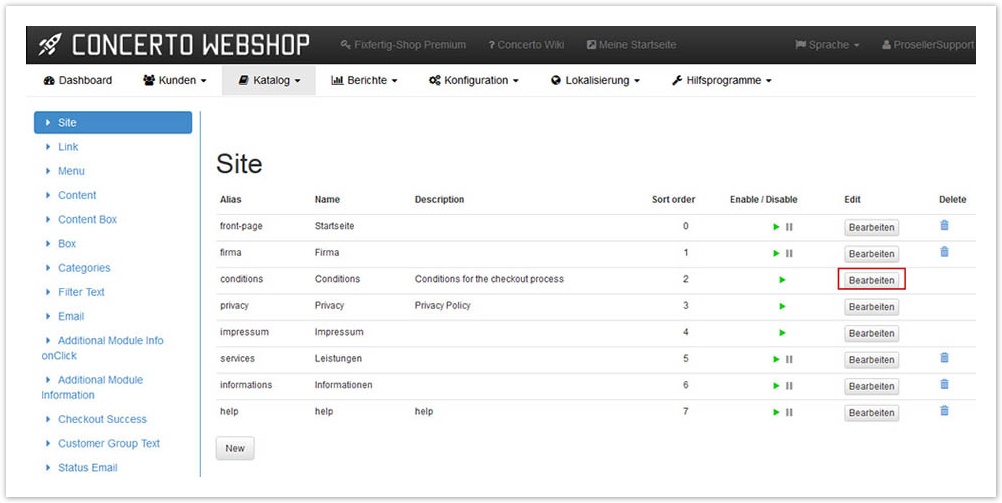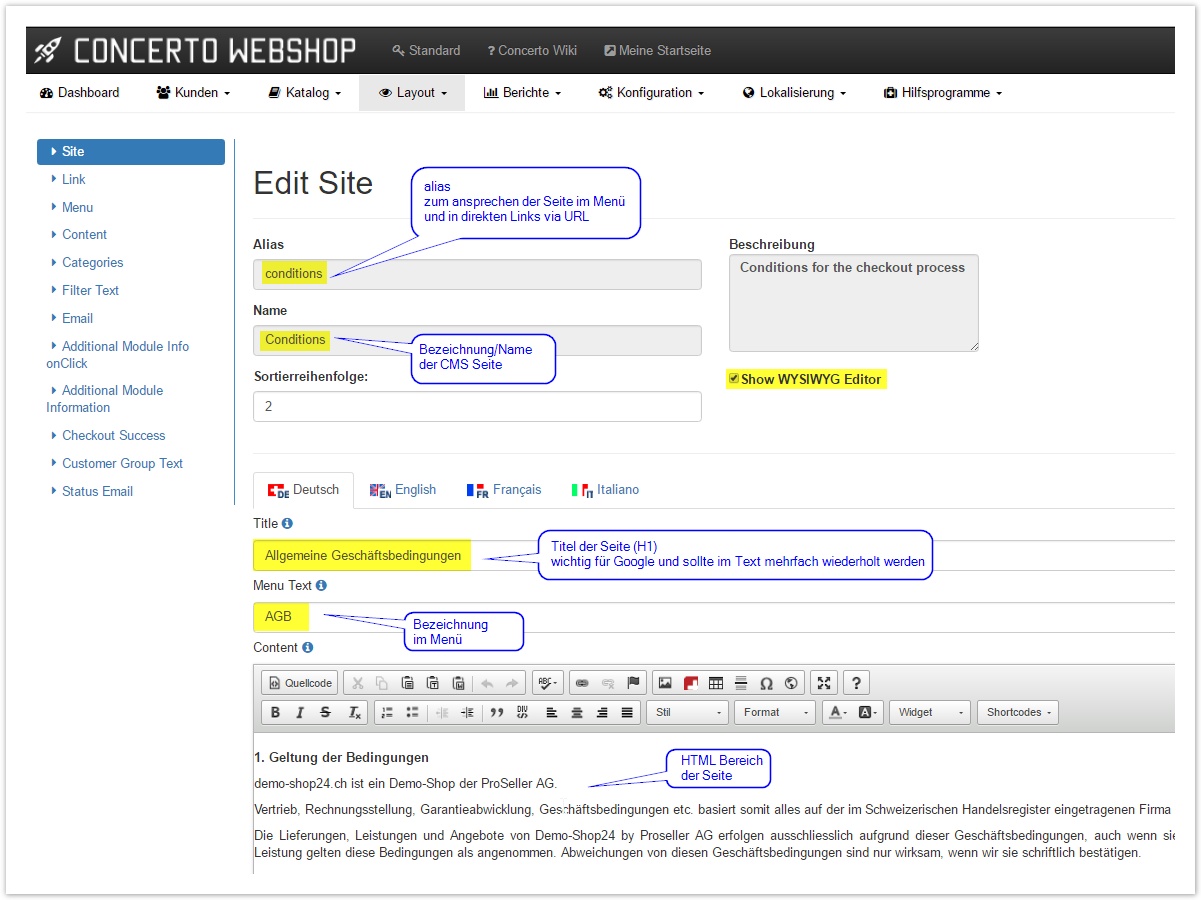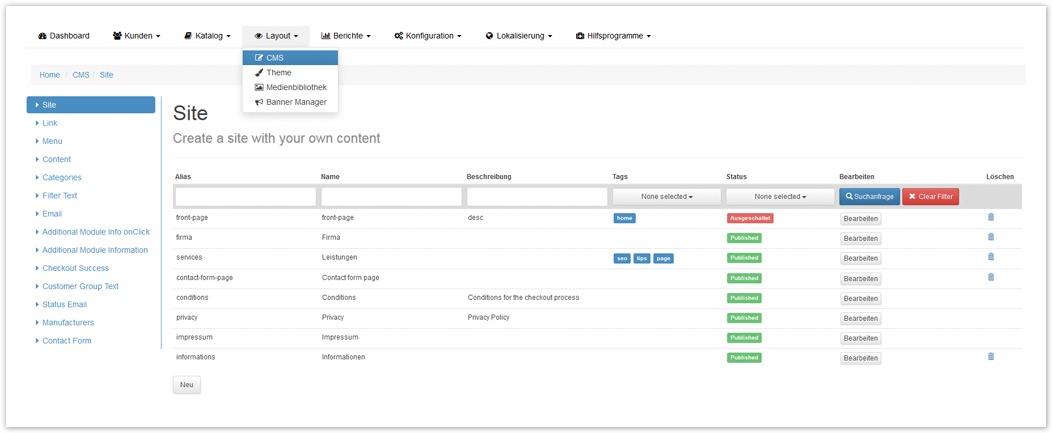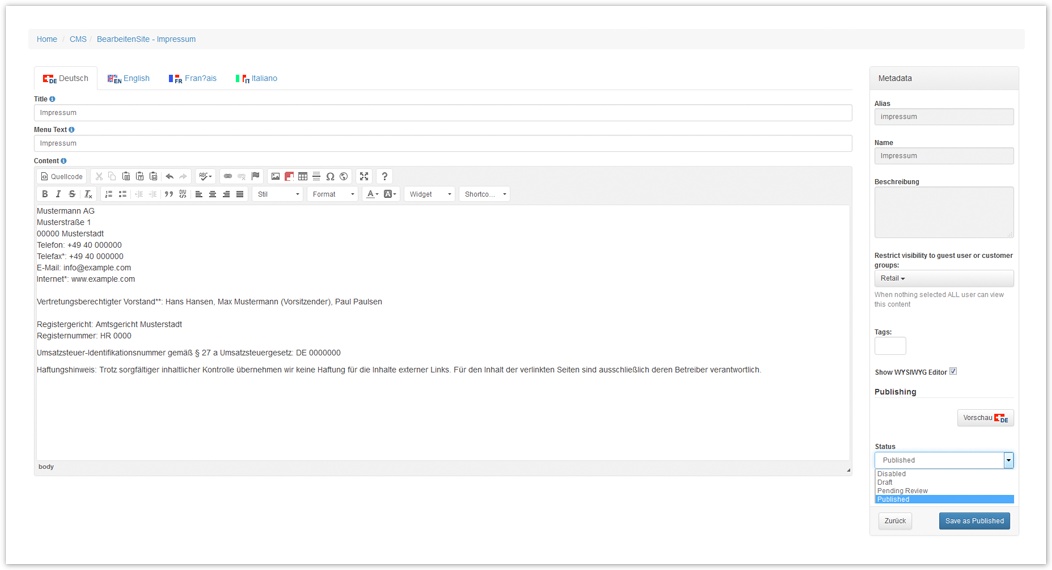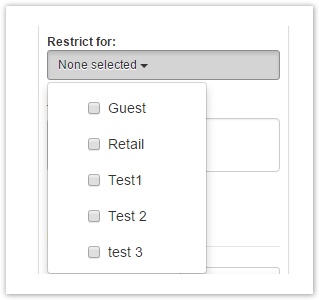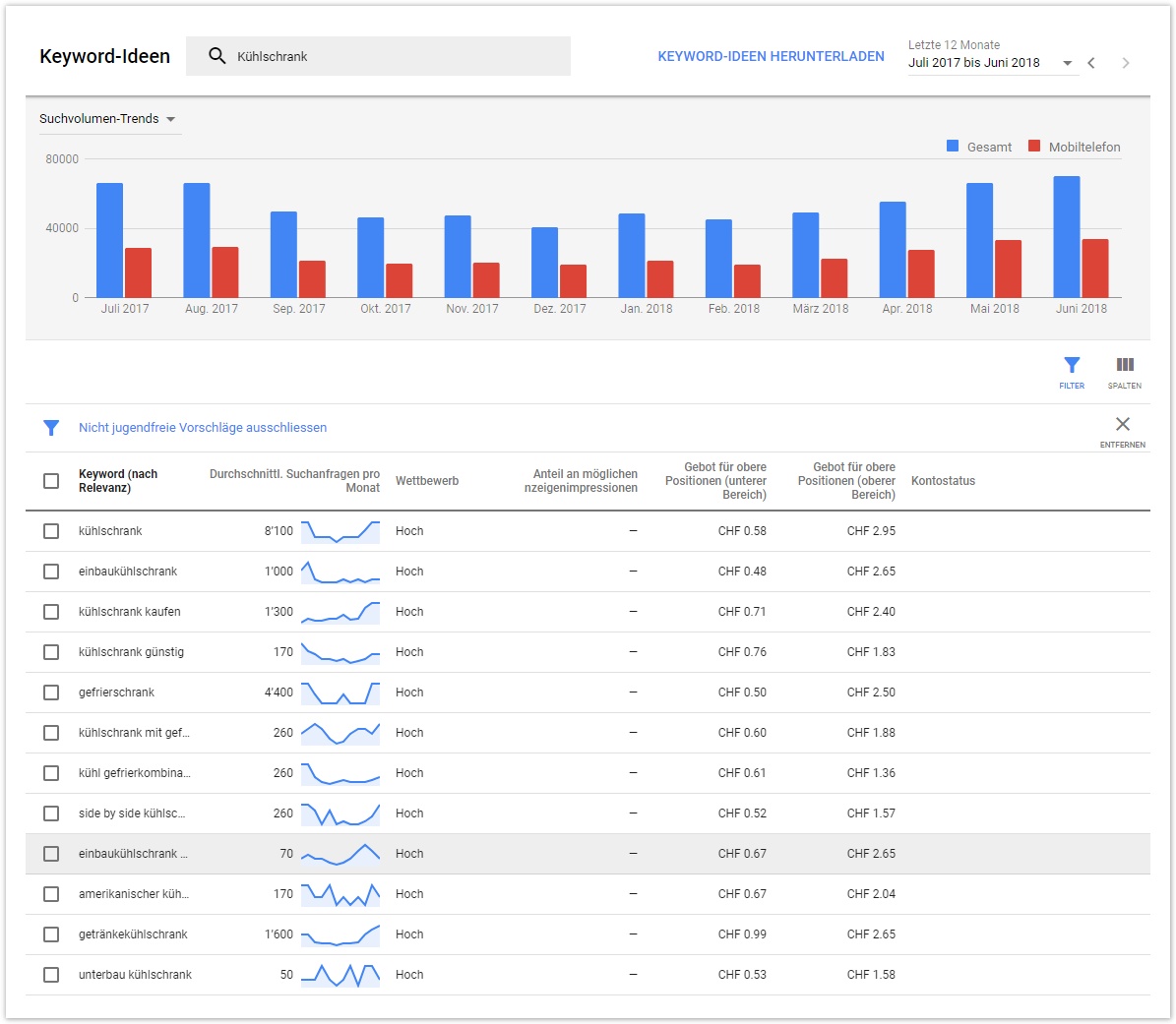CMS Seiten können für sich alleine stehen oder im «Menü» > Layout > CMS > Menu eingebunden werden. Die Texte sind voll Google indexiert.(Organisch) - Somit sind sie relevant für das Auffinden des WebShops für Kunden welche im Internet nach bestimmten Produkten oder Dienstleistungen suchen.
Organischer Index beinhaltet Internetseiten, die zu bestimmten Suchanfragen passend sind. Am organischen Index kann das Ranking einer Webseite abgelesen werden. Die SEO (Suchmaschinenoptimierung) macht es sich zur Aufgabe, eine Webseite möglichst im obersten Bereich des Listings kostenlos zu positionieren. Deshalb wird der Organische Index vom Paid Index abgegrenzt: „Bezahlte Ergebnisse erscheinen in den Suchergebnissen von Google meistens oberhalb, unterhalb oder rechts von den Organischen Ergebnissen.“
So ändern Sie z.B. die Seite mit Ihren AGBs ab
Klicken Sie auf der entsprechenden Seite auf „Bearbeiten“ und ändern Sie die Seite gemäss Ihren Wünschen ab. Bezeichnungen wie[$STOREOWNER] sind Platzhalter für automatisierte Prozesse. Hier wird automatisch Ihr Firmenname aufgeführt, wenn Sie diesen unter „Erste Schritte – Firmendaten erfassen“ eingegeben haben.
So fügen Sie neue Seiten hinzu
Sie können auch neue Seiten zufügen. Diese Felder haben folgende Auswirkungen:
Alias
Einfache, kleingeschriebene Bezeichnung der Seite ohne Sonderzeichen – diesen brauchen Sie, wenn Sie die Seite im Top-Menü aufführen möchten.
Dieser Alias ist auch die URL der Seite, zum Beispiel https://www.ihrshop.ch/de/page/alias
Name
Ausführlicher Seitenname, dient der Übersicht
Description
Nähere Erläuterungen zur Seite (nicht zwingend)
Title
Wird als Seitentitel (h1) aufgeführt
Menu Text
Wird im Top-Menü angezeigt, wenn Sie die Seite dort verknüpfen
Content
Mit angeklicktem WYSIWYG-Editor können Sie hier wie in einem Word Inhalte einfügen und bearbeiten oder über den Button „Quellcode“ Ihren HTML-Code einfügen. Wenn der Editor nicht angeklickt ist, haben Sie nur die Möglichkeit, mit Quellcode zu arbeiten.
Mehrsprachige Ausführung
Wenn in Ihrem Shop mehrere Sprachen aktiviert sind, können Sie hier auch die Sprachwechsel von Titel, Menü und Content eingeben.
Suchen und filtern nach Seiten
Die Seiten können nach Alias, Name, Beschreibung, Tags oder nach Veröffentlichungs-Status durchsucht werden:
Veröffentlichungs-Status und Vorschau-Funktion
- Disabled > Nicht Öffentlich, Wird nicht indexiert.
- Draft > Entwurfseite, Nicht Öffentlich, Wird nicht indexiert.
- Pending Review > Öffentlich erreichbare Seite, Wird nicht indexiert.
- Published > Öffentliche erreichbare Seite welche indexiert wird
Wichtig!
Sie können die Seiten einfach mit dem WYSIWYG-Editor bearbeiten.
Inhalte auf Kundengruppen einschränken
Wenn keine Gruppe ausgewählt ist, sind die Inhalt für alle sichtbar.
SEO – oder bei Google und anderen Suchmaschinen erscheinen (Suchbegriffe identifizieren)
Eines vorweg: die Zeiten sind vorbei, dass die Keyword-Dichte über Ihren Suchmaschinenerfolg entscheidet. Trotzdem sollten Sie die Begriffe kennen, mit denen Ihre Kunden nach Ihren Produkten suchen. Manchmal verwendet man als Experte zu technische oder zu spezielle Begriffe.
- Falls Sie sich nicht sicher sind, fragen Sie Freunde und Bekannte, die nicht aus Ihrer Branche sind, wie diese Ihre Produkte nennen und was sie bei Suchmaschinen eingeben würden um das Produkt oder die Dienstleistung zu finden.
- Verwenden Sie ein Keyword Tool, um das Suchvolumen für diese Begriffe zu erfahren und gegeneinander abzuwägen. (Link)
Tipp
Google Suggest / Autocomplete liefert Suchvorschläge welche viele Google-User benutzen.
Diese «Begriffe» verwenden